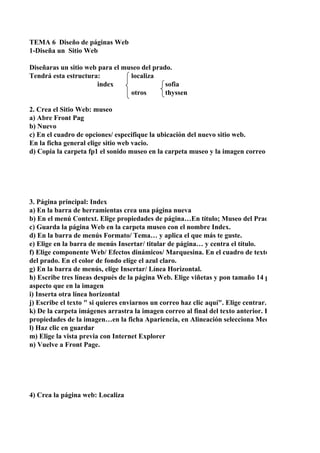
Diseño de páginas web para el Museo del Prado
- 1. TEMA 6 Diseño de páginas Web 1-Diseña un Sitio Web Diseñaras un sitio web para el museo del prado. Tendrá esta estructura: localiza index sofia otros thyssen 2. Crea el Sitio Web: museo a) Abre Front Pag b) Nuevo c) En el cuadro de opciones/ especifique la ubicación del nuevo sitio web. En la ficha general elige sitio web vacio. d) Copia la carpeta fp1 el sonido museo en la carpeta museo y la imagen correo en la carpeta Mus 3. Página principal: Index a) En la barra de herramientas crea una página nueva b) En el menú Context. Elige propiedades de página…En título; Museo del Prado c) Guarda la página Web en la carpeta museo con el nombre Index. d) En la barra de menús Formato/ Tema… y aplica el que más te guste. e) Elige en la barra de menús Insertar/ titular de página… y centra el título. f) Elige componente Web/ Efectos dinámicos/ Marquesina. En el cuadro de texto TEXTO, escribe del prado. En el color de fondo elige el azul claro. g) En la barra de menús, elige Insertar/ Línea Horizontal. h) Escribe tres líneas después de la página Web. Elige viñetas y pon tamaño 14 puntos y sángralas aspecto que en la imagen i) Inserta otra línea horizontal j) Escribe el texto " si quieres enviarnos un correo haz clic aquí". Elige centrar. k) De la carpeta imágenes arrastra la imagen correo al final del texto anterior. En el menú context propiedades de la imagen…en la ficha Apariencia, en Alineación selecciona Medio. l) Haz clic en guardar m) Elige la vista previa con Internet Explorer n) Vuelve a Front Page. 4) Crea la página web: Localiza
- 2. a) En la lista carpetas, en el menú contextual de la carpeta general C:/ Documents …Elige Nueva/ Copia en esta carpeta la imagen Prado. b) Crea una página normal nueva. c) En el título escribe Localización del museo de Prado. d) Guarda la página web en la carpeta loca con el nombre localiza. e) Elige ver/ Exploración y arrastra de la lista de carpetas la página Web localiza que acabas de cr Museo del Prado. f) Vuelve a Ver/ Página, aplica el mismo tema anterior e inserta el título. g) En la barra herramientas elige insertar tabla. Selecciona una fila y dos columnas. h) En la celda de la izquierda escribe el texto y dale el estilo dirección. i) De la carpeta loca arrastra la imagen prado a la celda de la derecha. j) Mediante el menú contextual, en las propiedades de la tabla elige alineación centrar y desactiva Especificar ancho. k) Selecciona las dos celdas de la tabla. En las propiedades de celda, desactiva el botón de opción E l) Guarda los cambios. 5) Crea los enlaces: index Crea los enlaces a una pa´gina del mismo sitio Web, a otra externa y a una dirección de correo. a) En la lista de carpetas, hacemos doble clic sobre la pagina web index. b) Selecciona el texto Localización del museo. Desde el menú contextual o en la barra de herramie En la ventana Insertar hipervínculo, en la columna de la izquierda, elige Archivo o página Web ex localiza. c) Selecciona el texto página Web oficial del museo del prado. Elige Hipervículo… Y escribe : "htt Haz clic en el botón marco de destino… y elige una nueva ventana. d) Selecciona la Imagen Buzón en su menú contextual, elige hipervículo… En la otra ventana Inse de la izquierda, elige Dirección y escribe la tuya. e) Guarda f)En la barra de esta
- 3. en correo en la carpeta Museo/ Imágenes. eo del Prado ro de texto TEXTO, escribe Información sobre el museo amaño 14 puntos y sángralas para que tengan el mismo e centrar. anterior. En el menú contextual de la imagen elige cciona Medio.
- 4. / Documents …Elige Nueva/ Carpeta y ponle de nombre loca. Web localiza que acabas de crear debajo de la general dos columnas. ineación centrar y desactiva el botón de opción esactiva el botón de opción Especificar ancho. a una dirección de correo. al o en la barra de herramientas elige Hipervínculo… ige Archivo o página Web existente, y selecciona la página web ipervículo… Y escribe : "http://museoprado.mcu.es. lo… En la otra ventana Insertar Hipervínculo, en la columna
